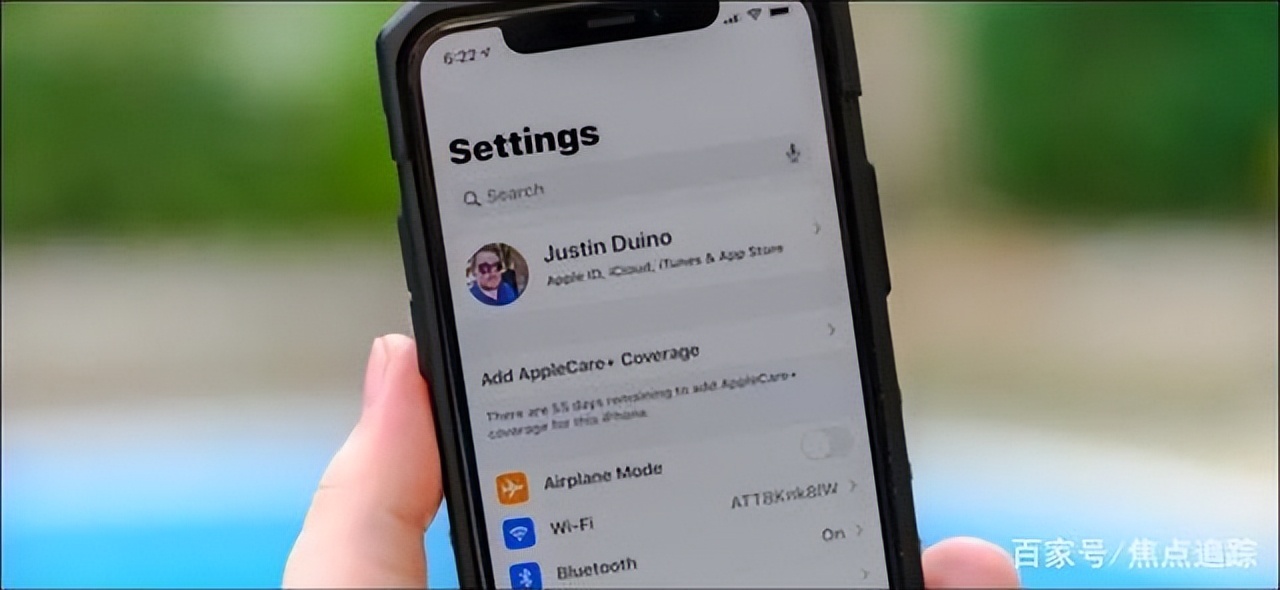
Apple 为其各种字体感到自豪。但有时,默认文本大小在 iPhone 和 iPad 显示器上难以阅读。但是,您可以启用系统范围的粗体字体并使文本更易于阅读。这是你如何做到的。
启用粗体文本
要开始,请打开“设置”应用程序。如果您在 iPhone 或 iPad 主屏幕上找不到它,请在显示屏上向下滑动并使用 Spotlight搜索它。
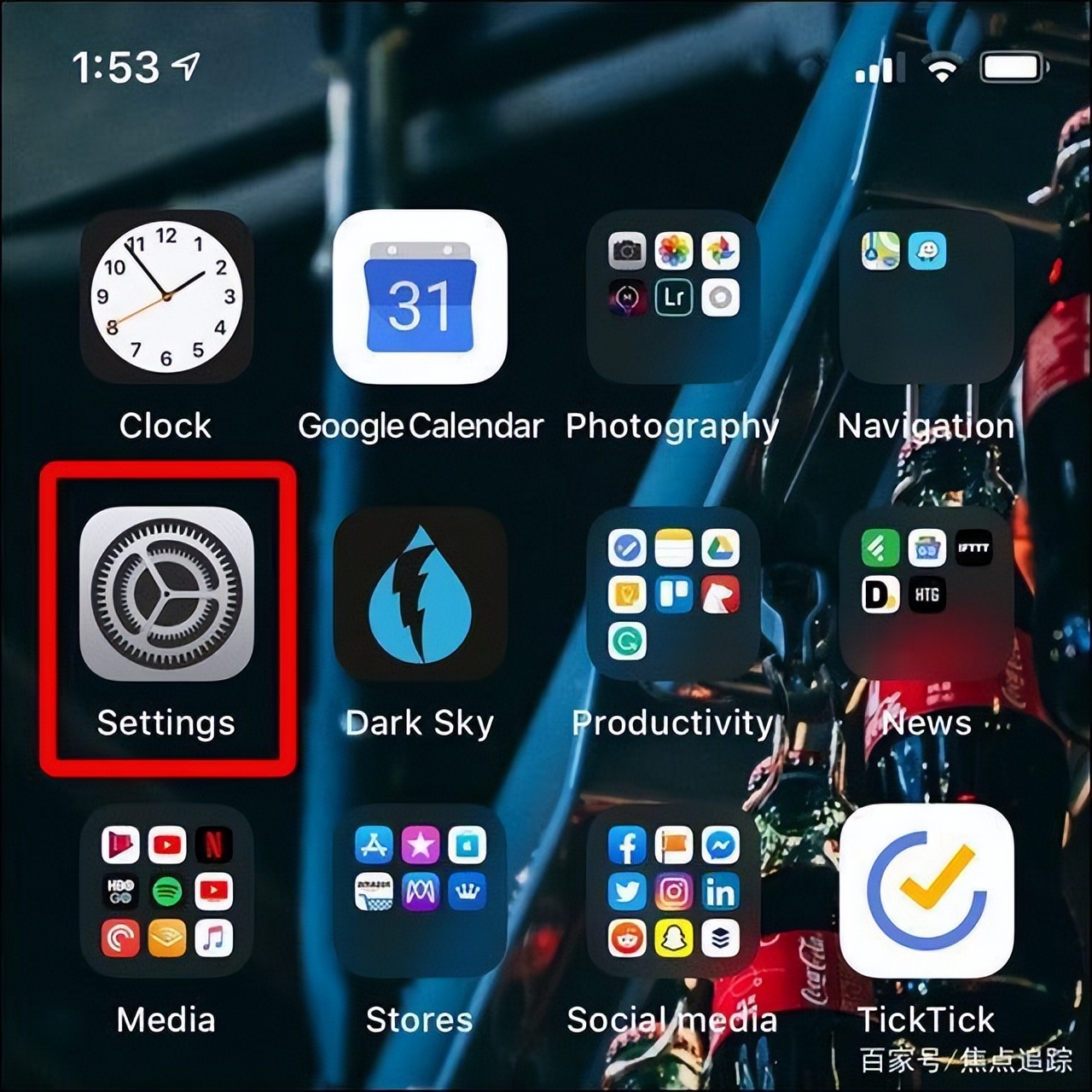
接下来,向下滚动并选择“显示和亮度”。
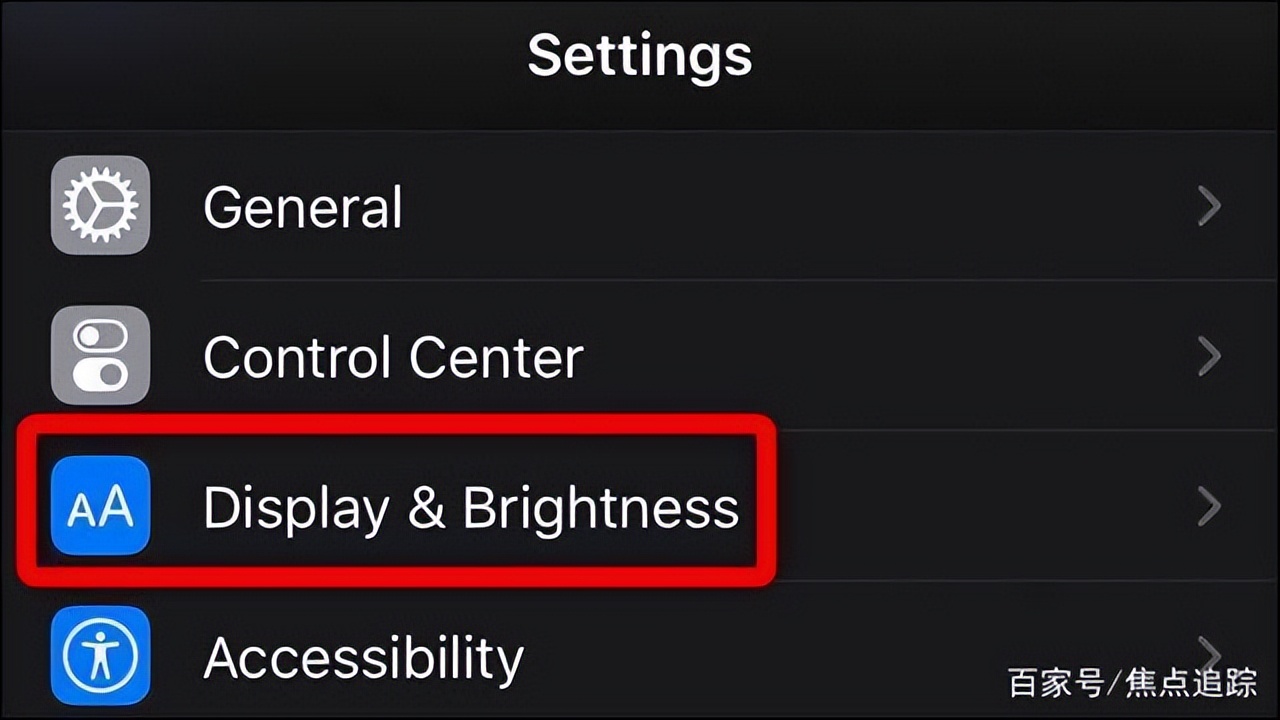
最后,滚动到菜单底部,然后打开“粗体文本”。
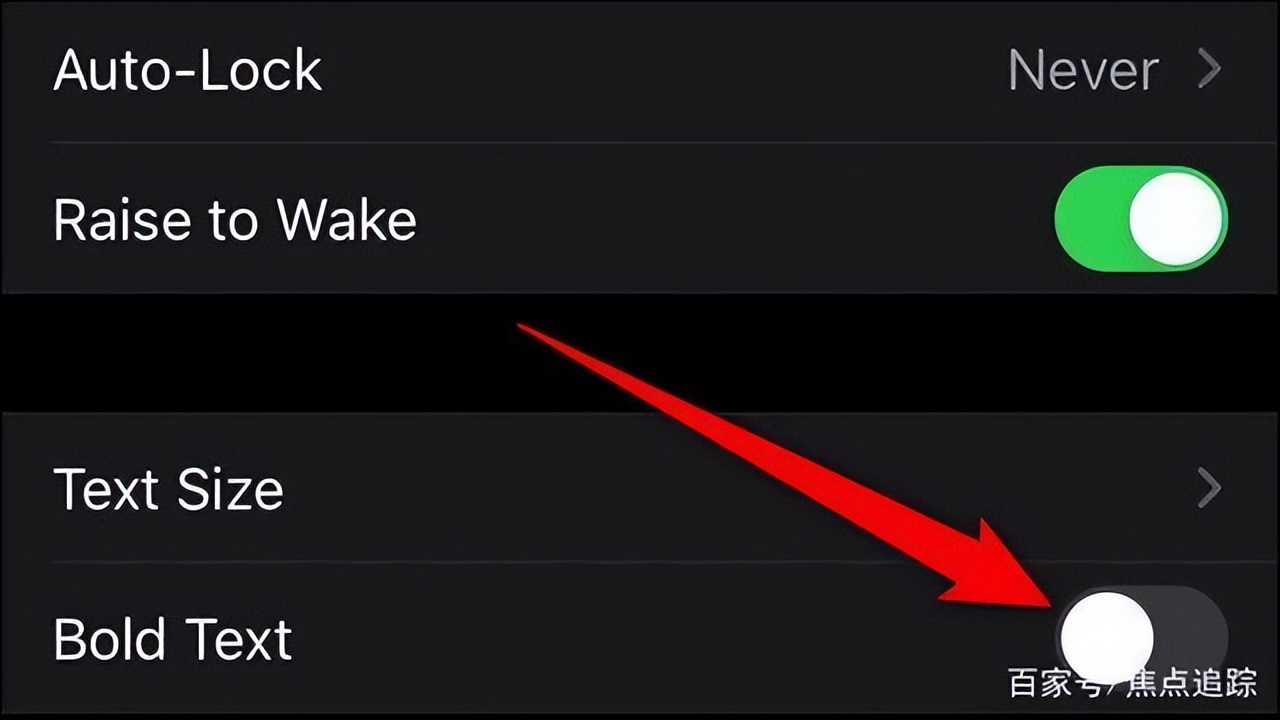
启用“粗体文本”选项后,您应该会在 iPhone 或 iPad 上的第一方和第三方应用程序中看到更大的字体。请记住,并非所有内容都会显示粗体。
调整文字大小
如果您想让 iPhone 或 iPad 上的粗体文本更易于阅读,您可以调整文本大小。您可以使用 iPhone 或 iPad 上的内置工具手动缩放文本大小。
就像以前一样,打开“设置”应用程序。点击“显示和亮度”,然后向下滚动并点击“文本大小”。
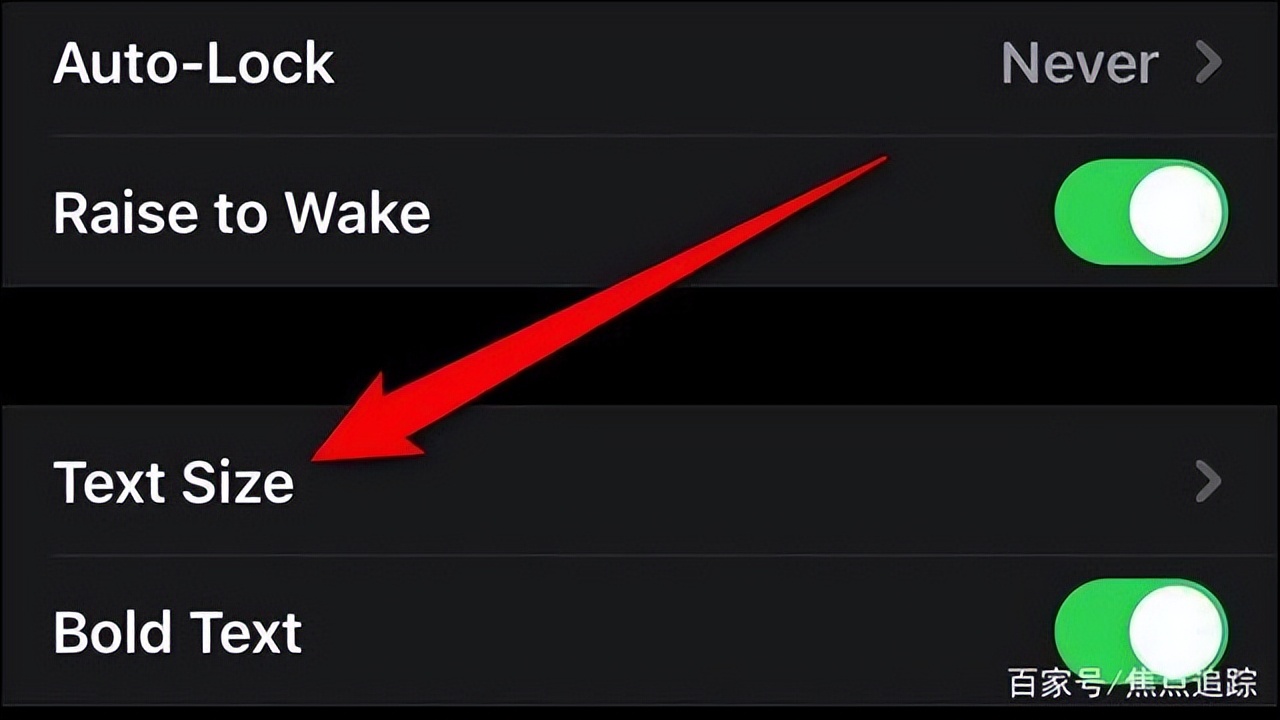
使用滑块调整文本,直到达到您想要的大小。默认设置为中间,因此您可以将字体放大或缩小。
本站所有软件信息均由用户上传发布,版权归原著所有。如有侵权/违规内容,敬请来信告知邮箱:liqiaoqiant@qq.com,我们将及时撤销! 转载请注明出处:https://www.99hufu.com/life/318746.html

